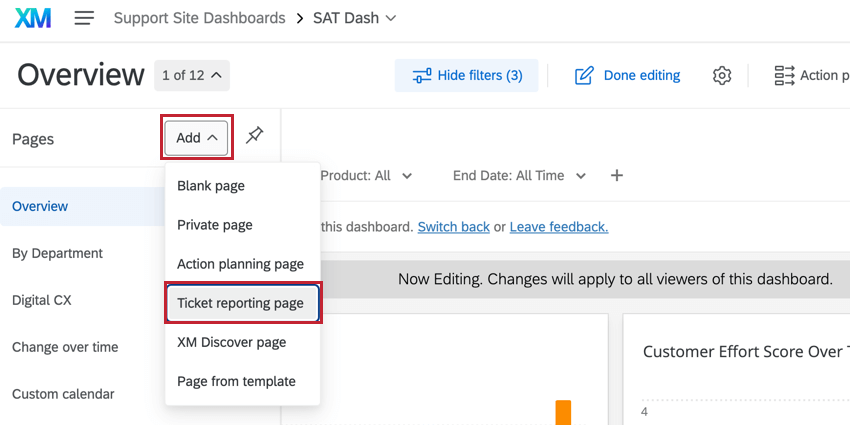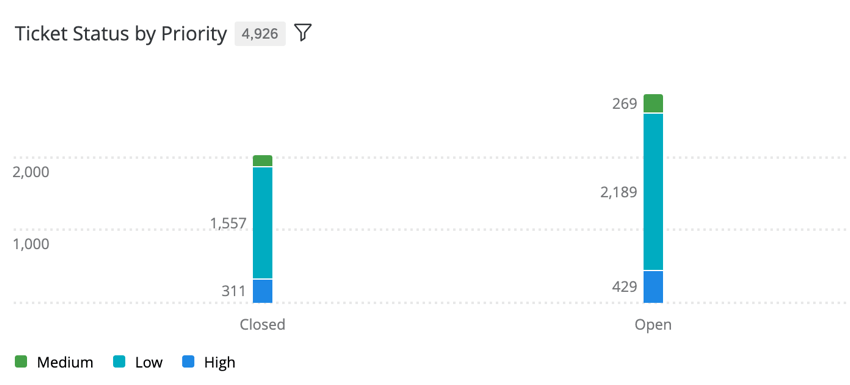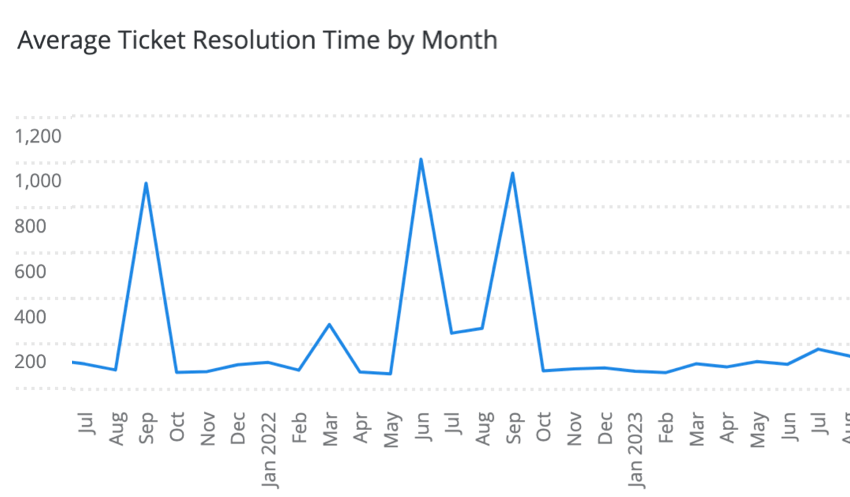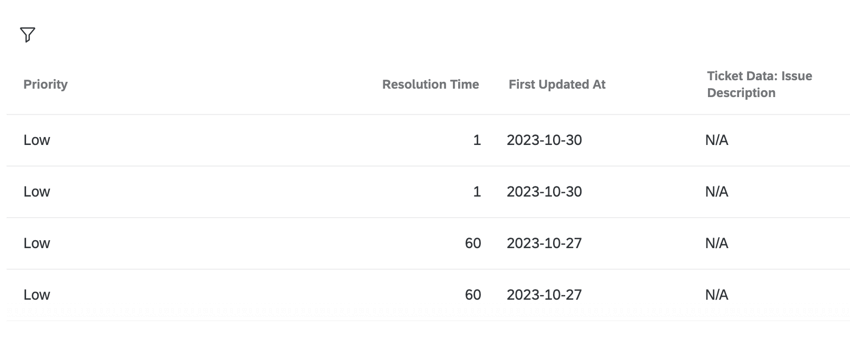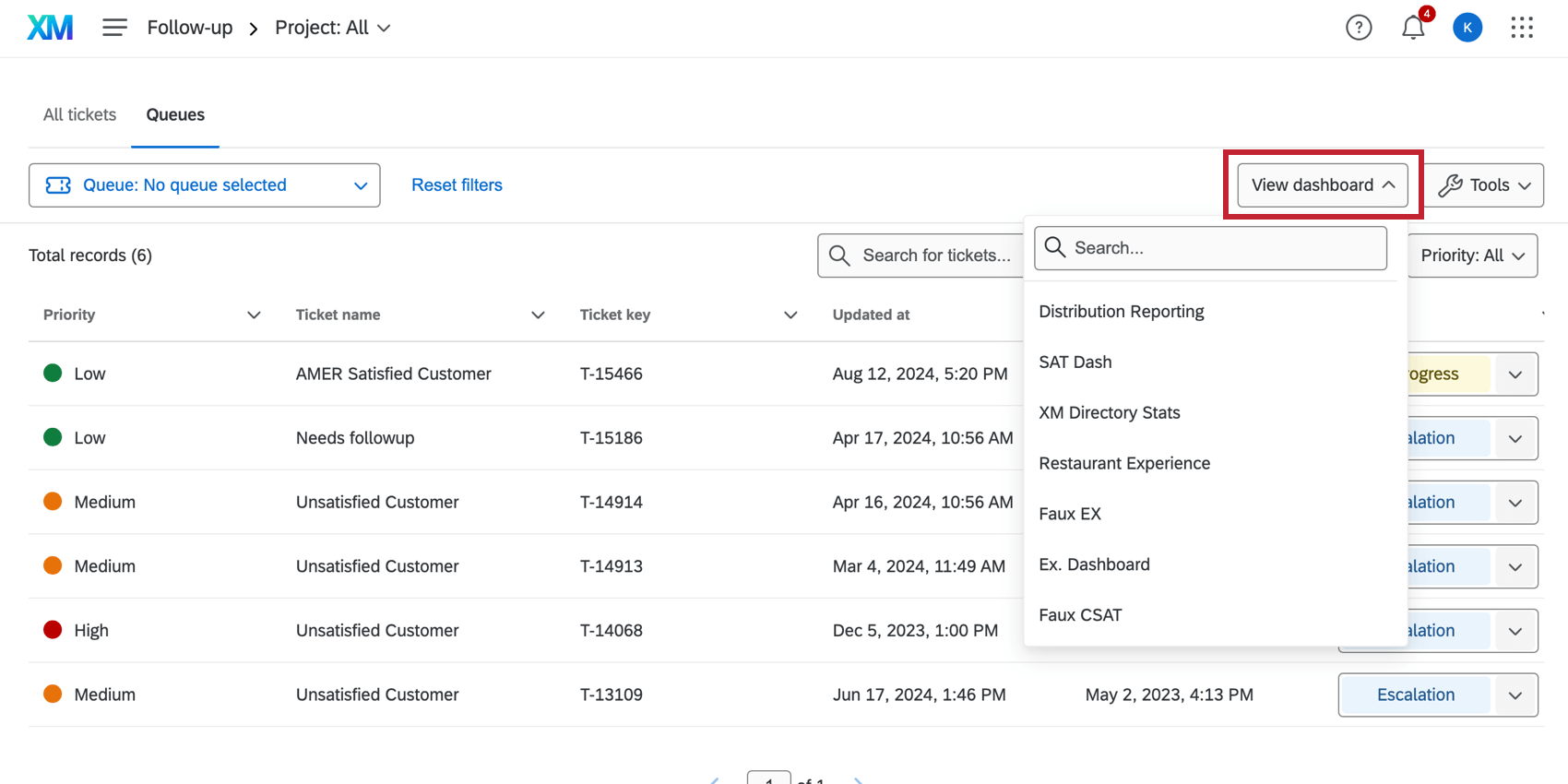チケットレポート (CX)
チケットレポートについて
チケットレポートページでは、アンケート調査と同様に、作成したチケットに基づいて図表を作成することができます。チケットについてよくご存知でない場合は、チケットタスクサポートページをご覧ください。
チケットデータのマッピング
チケットに関するレポートを作成する前に、チケットデータをダッシュボードに接続する必要があります。チケットデータセットの作成、チケットデータのマッピング、データ制限の設定などについては、チケットレポートデータセットをご覧ください。
チケットレポートページの作成
通常のダッシュボードページではチケットのレポートはできません。チケットレポート専用のページを作成する必要があります。
ページメニューの追加をクリックし、チケットレポートページを選択します。
チケットページへのウィジェットの追加と編集
CXダッシュボードでのチケットのレポートは、アンケートデータのレポートと同じように機能します。ウィジェットの追加や編集は、CXダッシュボードと同じです。ただし、ウィジェットで利用可能なフィールドは、アンケート調査データではなく、チケットフィールドに基づいています。
ウィジェットのカスタマイズの詳細については、ウィジェットの構築(CX)のサポートページを参照してください。
利用可能なメタデータフィールド
以下は、すべてのチケットのメタデータフィールドのリストと簡単な説明、デフォルトのフィールドタイプです。チケットデータフィールドタイプについてはこちらをご覧ください。
- キー:チケットに自動的に割り当てられる一意の識別子(例:T-52)。それはテキスト値としてマッピングされます。
- 名前チケットのトリガーとなったワークフロー名です。名前は、特定のアンケートのワークフロータブで設定します。それはテキスト値としてマッピングされます。
- 優先度:優先度には、低、中、高の3つの値がある。チケットのデフォルト値はワークフロータブで設定され、チケットオーナーが変更できます。それはテキスト・セットとしてマッピングされている。
- ステータス:ステータスのデフォルト値は、オープン、進行中、クローズです。ただし、ブランド管理者は、フォローアップページでカスタムチケットのステータスを設定できます。それはテキスト・セットとしてマッピングされている。
Qtip:追加の設定により、チケットステータスの間に費やされた時間をレポートすることができます。詳細を見るには、チケットステータスのタイミングページをご覧ください。
- 所有者名:所有者名はチケット所有者のアカウントの姓名です。それはテキスト値としてマッピングされます。
- ロール名:ワークフロータブからロールにチケットを割り当てた場合、このフィールド名にはそのロールの名前が表示されます。これはこのロールに割り当てられたチケットチーム名と同じです。そうでなければ “NULL “と表示される。それはテキスト値としてマッピングされます。
- 作成日チケットが作成された日付です。それは日付フィールドとしてマッピングされます。
- 更新日時チケットに編集が加えられた最新のタイミングです。これは日付フィールドとしてマッピングされる。
- 最初の更新日時:チケットが何らかの方法で最初に編集された時間です。これは日付フィールドとしてマッピングされる。
- Closed At:チケットのステータスが “Closed” に変更されたタイミングです。これは日付フィールドとしてマッピングされる。
- チケット元のアンケートID: チケットが作成されたワークフローが収容されているアンケートのアンケートIDです。これはテキスト値としてマッピングされる。
- チケット・ソース・タイプ:チケットの作成方法。現時点では “アンケート調査 “しか元の利用状況がない。これはテキスト値として保存される。
- 根本原因:ワークフローで根本原因を設定し、チケットオーナーが選択することができます。これはテキスト値としてマッピングされる。
- 解決タイミング:チケットが作成されてからステータスが “Closed” に変更されるまでの時間(分)です。これはテキスト値としてマッピングされるが、数値としてマッピングすることもできる。
- リンク:特定のチケットへの URL。これはテキスト値としてマッピングされる。
- チケットデータ:作成したチケットデータフィールドもチケットレポートデータセットにマッピングできます。これらは、マッピング元の質問タイプまたは埋め込みデータに応じて、テキストセットまたはテキスト値フィールドとして取り込まれます。
Qtip:日付フィールドをチケットレポートページに取り込むには、ISOフォーマット(YYYY-MM-DD)でマッピングする必要があります。
- チケットノート:チケットワークフローのフォローアップ詳細セクションに追加したチケットノーツフィールドは、チケットレポートデータセットにマッピングできます。これらは、ノートが作成される質問タイプに応じて、テキストセットまたはテキスト値フィールドとして取り込まれます。
- アクティビティ:チケットに加えられた変更。各アクティビティには、ステータスの変更、担当者の変更、コメントなどが時系列で含まれ、すべて区切り記号(|)で区切られています。デフォルトではオープン・テキスト・フィールドですが、テキスト値に変更することもできます。
- コメント:チケットに追加されたコメントで、区切り記号 (|) で区切られています。これはデフォルトではOpen Textフィールドですが、Text Valueに変更することもできます。
ウィジェット例
以下に、この機能の使い方を理解するのに役立つウィジェットの例をいくつか示します:
チケットデータ制限
デフォルトでは、すべてのユーザーおよびロールは、すべてのチケットレポートデータにアクセシビリティを持っています。しかし、チケットデータの制限を作成して、このデータへのアクセスを制限することができます。詳しくはチケットデータの制限をご覧ください。
チケットとダッシュボード間のナビゲーション
ダッシュボードを編集または使用する際、ダッシュボードとチケットの間を素早く移動する必要がある場合があります。
チケットにアクセスするには、左上のナビゲーションメニューをクリックし、「チケット」を選択してください。
チケットページ内では、右上の「ダッシュボードを表示」ドロップダウンをクリックし、ダッシュボード名を選択することで、CXダッシュボードに戻ることができます。